Chromebook을 별도의 화면이나 TV에 연결하는 방법

Chrome OS는 사용자가 Chromebook을 별도의 화면이나 TV에 연결할 수 있는 다양한 방법을 지원합니다.
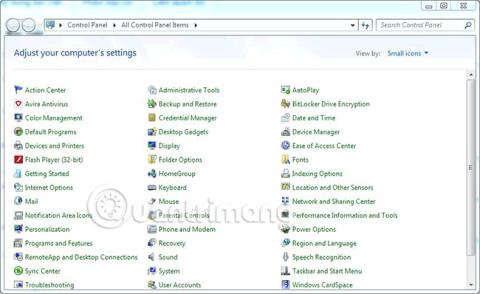
주변 장치로부터의 컴퓨터 바이러스 감염은 매우 흔한 문제이며 통제가 어렵습니다. 그렇다면 바이러스가 컴퓨터에 퍼지는 것을 100% 방지하는 방법은 무엇입니까?
기본 지식을 갖추고 Windows에서 바이러스로 인한 위협을 예방하고 중지하기 위한 몇 가지 요령을 "학습"하는 것은 연령에 관계없이 모든 사용자가 즉시 수행해야 하는 작업입니다. 경험이 있든 없든 알아야 합니다. 왜냐하면 컴퓨터가 감염되면 성능이 저하될 수 있고, 소프트웨어 응용 프로그램이나 중요한 문서가 바이러스에 의해 손상될 수 있기 때문입니다. 따라서 주변 장치에서 컴퓨터로 바이러스가 확산되는 것을 방지하는 몇 가지 요령을 익히는 것이 너무 늦지 않았습니다.이 기사에서는 USB, 메모리 카드, 휴대폰에서 컴퓨터로 바이러스가 확산되는 것을 효과적으로 차단하는 방법을 알려 드리겠습니다. 누구나 할 수 있습니다.
1. 시스템에서 자동 재생을 끄십시오.
USB 포트를 통해 USB , 메모리 카드, 휴대폰, CD/DVD 등과 같은 주변 장치를 컴퓨터에 연결하면 컴퓨터가 자동으로 해당 장치를 열거나 장치에서 자동으로 파일을 실행합니다. 코드나 바이러스가 컴퓨터로 빠르게 확산됩니다. 이는 매우 위험한 바이러스 전송 경로 중 하나이므로 시스템 작동에 영향을 주지 않으려면 이 기능을 꺼야 합니다.
Windows에서 자동 재생을 끄려면 다음을 수행하십시오.
1단계: 검색 창을 통해 제어판 에 액세스 하고 자동 재생을 선택합니다.
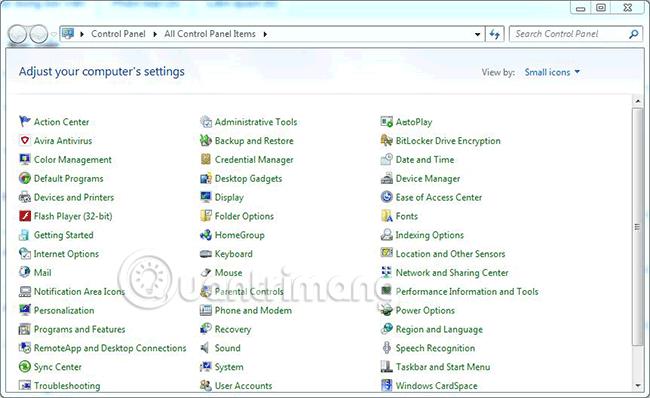
2단계: " 모든 미디어 및 장치에 자동 재생 사용 " 확인란을 선택 취소하면 완료됩니다.
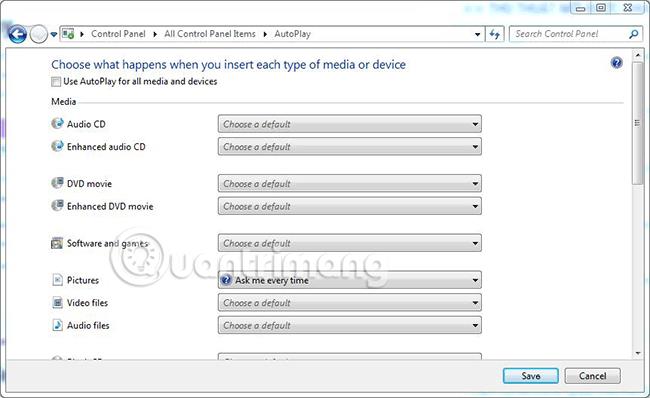
2. USB에서 직접 바이러스 파일 실행 방지
이 트릭은 일반적으로 응용 프로그램을 실행하고 바이러스를 활성화하는 데 사용되는 ".exe" 확장자를 가진 모든 파일을 방지하는 데 도움이 되는 좋은 방법입니다. 텍스트, 문서 및 이미지를 저장하는 데 USB만 사용하기 때문에 이 옵션을 끄면 컴퓨터가 USB에서 전송되는 바이러스로부터 매우 안전합니다. 이렇게 하려면 다음을 수행하십시오.
1단계: 실행 대화 상자를 연 다음 gpedit.msc 명령을 입력 하고 확인을 클릭합니다.
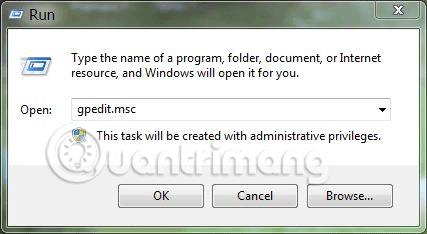
2단계: 그런 다음 다음 경로로 이동합니다. 컴퓨터 구성 > 관리 템플릿 선택 > 시스템 선택 > 이동식 저장소 액세스 선택 > 오른쪽에서 이동식 디스크: 실행 액세스 거부 항목을 찾습니다 .
3단계: 방금 찾은 Removable Disks: Deny Execute Access 파일을 두 번 클릭 하고 Enabled를 켠 다음 확인을 클릭하여 변경 사항을 적용합니다.
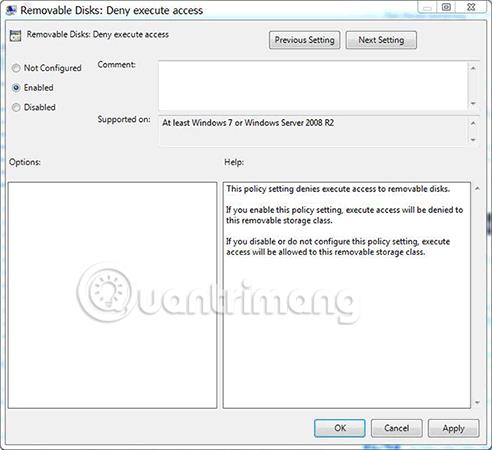
위와 같이 설정이 성공적으로 완료되면 *.exe 형식의 모든 파일은 USB에서 바로 실행이 불가능하게 되며, 이는 실수로 잘못된 파일을 클릭하더라도 실행이 불가능하기 때문에 괜찮다는 뜻이기도 합니다.
많은 경우 *.exe 파일이 실행되지 않아 불편함을 느끼시는 경우가 많으므로, 이 문제를 해결하려면 Winrar를 사용하여 파일을 .rar 또는 zip 형식으로 압축하세요. 작동원리는 다음과 같습니다. 압축파일에 있는 실행파일을 더블클릭하여 실행하면 시스템의 임시 폴더에 해당 애플리케이션의 압축이 풀려 바이러스 감염의 우려 없이 정상적으로 실행될 수 있습니다. 안타깝게도 해당 애플리케이션에는 바이러스가 있습니다. 첨부된.
참고: 압축 파일에 저장된 문서는 매우 안전하므로 안심하려면 USB에 복사하기 전에 중요한 파일을 압축해야 합니다.
3. 바이러스 백신 소프트웨어 설치
위의 두 가지 방법 외에도 악성 프로그램의 위험과 엿보는 눈으로부터 컴퓨터를 보호할 수 있을 만큼 강력한 바이러스 백신 프로그램을 설치해야 합니다. 가능하다면 유료 바이러스 백신 소프트웨어를 사용해야 합니다. 그렇지 않으면 무료 소프트웨어가 여전히 사용자를 상당히 잘 보호하므로 결국 대문이 있는 집은 여전히 더 안전하다고 느낄 것입니다. 그렇죠? Quantrimang.com이 이전에 공유한 가장 효과적인 Windows용 바이러스 백신 소프트웨어 상위 10개를 참조할 수 있습니까 ? 외부 저장 장치를 연결할 때 주의할 점 중 하나는 장치가 바이러스에 감염되지 않았는지 한 번 검사하는 것입니다.

위에서 우리는 세 가지 간단한 트릭을 사용하여 USB, 메모리 카드 및 휴대폰이 컴퓨터를 바이러스에 감염시키는 것을 방지하여 바이러스 및 스파이웨어로부터 컴퓨터를 보호하는 방법을 보여 주었습니다. 악성 메시지,... 이것은 정말 유용합니다. 모든 사용자, 특히 USB로 작업하거나 메모리 카드 또는 휴대폰을 사용하여 컴퓨터에 연결해야 하는 사용자.
이 기사가 마음에 들기를 바랍니다.
어쩌면 당신은 관심이 있습니다:
Chrome OS는 사용자가 Chromebook을 별도의 화면이나 TV에 연결할 수 있는 다양한 방법을 지원합니다.
iTop Data Recovery는 Windows 컴퓨터에서 삭제된 데이터를 복구하는 데 도움이 되는 소프트웨어입니다. 이 가이드에서는 iTop Data Recovery 사용 방법에 대해 자세히 설명합니다.
느린 PC와 Mac의 속도를 높이고 유지 관리하는 방법과 Cleaner One Pro와 같은 유용한 도구를 알아보세요.
MSIX는 LOB 애플리케이션부터 Microsoft Store, Store for Business 또는 기타 방법을 통해 배포되는 애플리케이션까지 지원하는 크로스 플랫폼 설치 관리자입니다.
컴퓨터 키보드가 작동을 멈춘 경우, 마우스나 터치 스크린을 사용하여 Windows에 로그인하는 방법을 알아보세요.
다행히 AMD Ryzen 프로세서를 실행하는 Windows 컴퓨터 사용자는 Ryzen Master를 사용하여 BIOS를 건드리지 않고도 RAM을 쉽게 오버클럭할 수 있습니다.
Microsoft Edge 브라우저는 명령 프롬프트와 같은 명령줄 도구에서 열 수 있도록 지원합니다. 명령줄에서 Edge 브라우저를 실행하는 방법과 URL을 여는 명령을 알아보세요.
이것은 컴퓨터에 가상 드라이브를 생성하는 많은 소프트웨어 중 5개입니다. 가상 드라이브 생성 소프트웨어를 통해 효율적으로 파일을 관리해 보세요.
Microsoft의 공식 Surface 하드웨어 테스트 도구인 Surface Diagnostic Toolkit을 Windows Store에서 다운로드하여 배터리 문제 해결 등의 필수 정보를 찾으세요.
바이러스가 USB 드라이브를 공격하면 USB 드라이브의 모든 데이터를 "먹거나" 숨길 수 있습니다. USB 드라이브의 숨겨진 파일과 폴더를 표시하는 방법은 LuckyTemplates의 아래 기사를 참조하세요.








